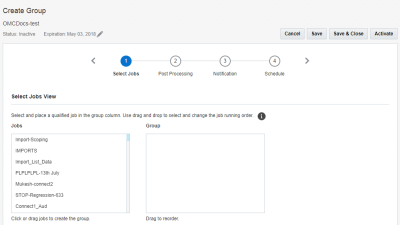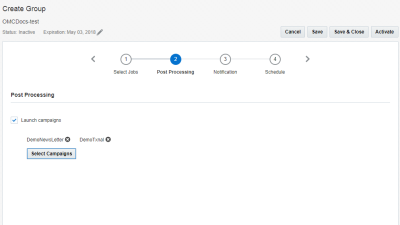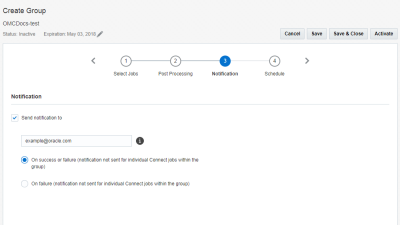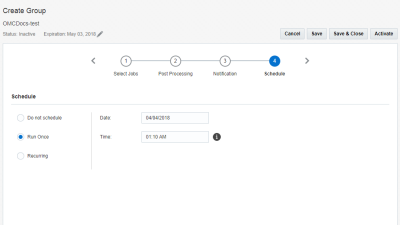Secuenciación de tareas en Connect
Importante: este tema es para los usuarios de la última versión de Connect. Si su cuenta sigue usando Connect clásico, descargue la Guía del usuario de Connect clásico.
En Connect, puede crear grupos de tareas, definir el orden en el que se van a ejecutar y, a continuación, ejecutar el grupo bajo demanda o según un programa.
Por ejemplo, utilice un grupo para importar varios juegos de datos en el orden correcto. También permite asegurarse de que se carga una tabla de listas antes de actualizar una tabla de extensiones de perfil. Puede incluir cualquier tarea de carga que esté activa y se haya definido para la ejecución bajo demanda.
Al utilizar un grupo, podrá asegurarse de que la secuencia se ejecuta solo si los trabajos son correctos. Por ejemplo, si el trabajo nº 1 falla, el trabajo nº 2 no se ejecutará.
Para crear un nuevo grupo:
- Haga clic en
 Datos en la barra de navegación lateral y seleccione Connect.
Datos en la barra de navegación lateral y seleccione Connect. - Haga clic en la flecha desplegable del botón Crear trabajo y, a continuación, seleccione Crear grupo.
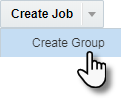
- Asigne un nombre y una descripción al grupo en el cuadro de diálogo Crear grupo. Haga clic en Listo.
Se abre el asistente de creación de grupos.
- En el paso 1 del asistente, seleccione los trabajos que desea incluir en el grupo de la lista Trabajos y muévalos a la lista Grupos.
- Cuando tenga trabajos en la lista Grupos, organícelos en el orden en el que desee que se ejecuten.
- En el paso 2 del asistente, para lanzar campañas al final de una ejecución de grupo correcta, seleccione la casilla de verificación Lanzar campañas. Haga clic en Seleccionar campañas para seleccionar las campañas.
Nota: si selecciona una campaña que tenga un lanzamiento automático, campaña se lanzará según lo programado, independientemente de si ha finalizado o no la ejecución del grupo.
- En el paso 3 del asistente, configure las notificaciones de correo electrónico para el grupo. Puede enviar notificaciones después de que un trabajo haya fallado o se haya ejecutado correctamente. Las notificaciones solo se envían cuando se hayan finalizado todos los trabajos del grupo.
- En el paso 4 del asistente, complete la programación del grupo.
Al configurar la hora de inicio de un trabajo, seleccione uno de los cuatro intervalos de la hora: 0-14, 15-29, 30-44, 45-59. Para cada tarea programada, el sistema elige un minuto aleatorio (por ejemplo, 12 en el segmento 0-14). De esta forma se distribuyen las horas de inicio de las tareas de manera más uniforme.
El trabajo empezará a horas aleatorias dentro del intervalo elegido. Si intenta configurar un nuevo trabajo en un intervalo que se superpone con la hora actual, puede que se afirme que la hora seleccionada está en el pasado. Por lo tanto, como mejor práctica, seleccione el intervalo que está después del intervalo actual.
- Cuando haya configurado todos los pasos, haga clic en Guardar. Para guardar y activar el grupo, haga clic en Activar.
Cuando haya guardad el trabajo, utilice la página Gestión de Connect para gestionar el grupo. Obtenga más información sobre la gestión de trabajos.